Blog Tecnológico
Power BI: Criando uma versão mobile do report.
Jennifer Sicherolli • 26 jan 2023 • Microsoft Power BI

Power BI é uma ferramenta ultra flexível, pois permite que faça análises em diversos ambientes, sendo esses: computadores, notebooks, e até mesmo dispositivos móveis.
Existem vários ambientes de Power BI no momento da instalação, os analistas em geral utilizam o Power BI Desktop para desenvolver os relatórios, ou seja, é dentro dele que as páginas são criadas, os relacionamentos entre tabelas são estabelecidos, ocorre o processo do ETL, o qual tem a etapa de tratativa de dados, categorização, entre outros, entretanto há outras versões como:
Power BI Report Builder, este é utilizado quando há necessidade de juntar vários relatórios de diferentes arquivos em um só;
Power BI Service se responsabiliza pela parte de publicação, compartilhamento, exportação, workspaces (áreas de trabalho) e gateway de dados (espaço de atualização automática dos dados);
Por fim existe o Power BI simples que serve apenas para ter a visualização do report completo, nesta os usuários conseguem diversificar a interação entre os gráficos, visualizar os dados e dependendo da disposição do visual, o usuário é redirecionado para outra página para ter o review completo do gráfico. Este modelo fica restrito a apenas visualizações, não sendo possível criar páginas ou consultas.
Obs!! Para obter mais informações sobre o processo de ETL acessem esse artigo: Power BI: Transformando e tratando dados (ETL) na prática.
Ao iniciar projetos dentro do software do Power BI, o layout móvel já fica disponível para edição com tudo o que é colocado dentro do relatório principal. A seguir segue um exemplo de imagem sobre um relatório feito na ENG em um de nossos minicursos:
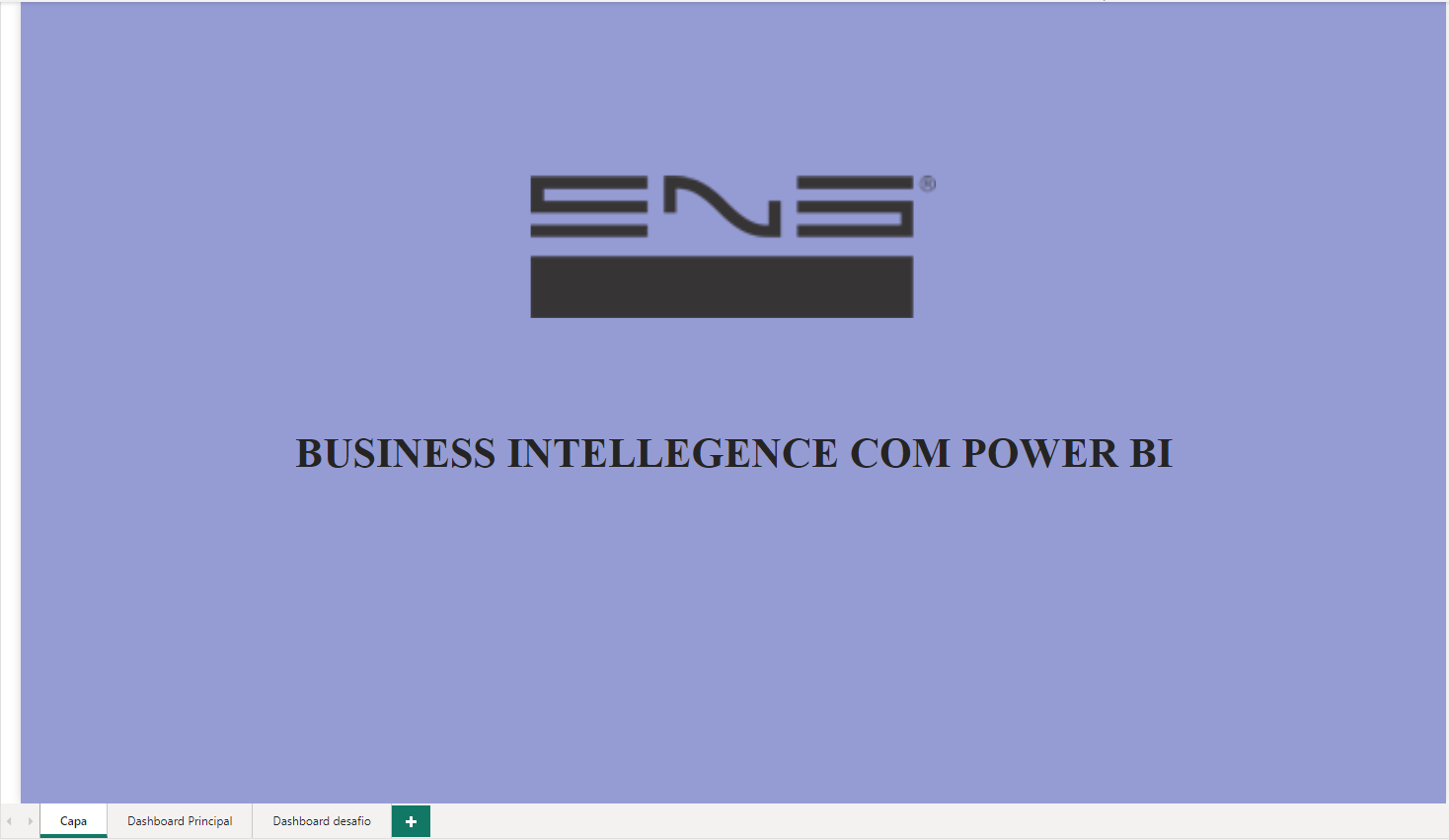
Etapas de criação:
1.Encontre a aba de exibição na barra de menu.

2.Dentro de exibição aparecerá o ícone de layout móvel, é dentro dele que a construção será realizada.

3.Esse é o ambiente de construção mobile, percebam que ele é disposto exatamente no formato de um celular, sendo extremamente responsivo.
No canto direito fica localizado os elementos que podem ser inseridos.
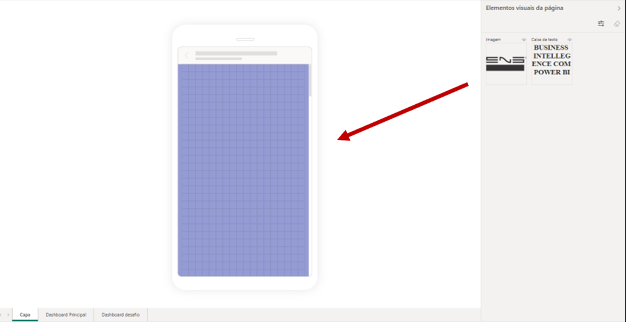
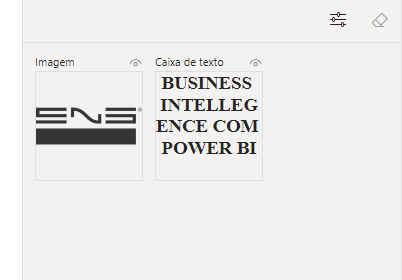
4.Para adicionar os elementos basta clicar, arrastar e posicionar.
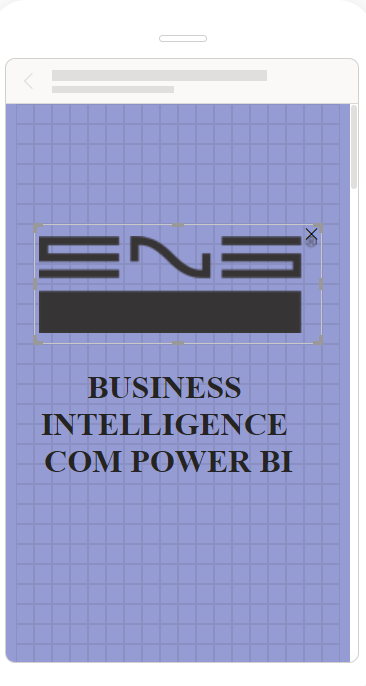
Quando o visual está selecionado é habilitado algumas configurações dele, ou seja, as estilizações, podendo ser em alguma cor ou tamanho do texto, fica a critério de cada usuário.
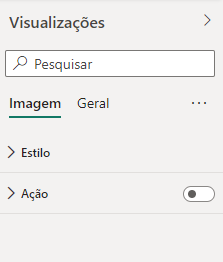
Outras duas funções disponíveis para alterações são os indicadores e a seleção, a primeira em geral é usada para gravação de dados e estado de exibição, enquanto a segunda é usada para ordenar a posição dos elementos e a visibilidade de cada um.
5.Abaixo é demonstrado uma outra tela com tudo o que veio do report principal e que fica habilitado para o layout móvel.
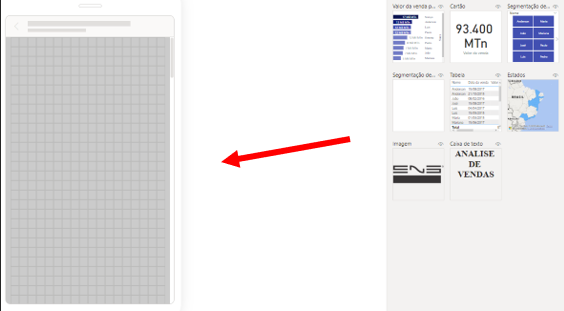
Outra estilização possível de realizar é sobre o plano de fundo do dashboard, localizada no menu superior em temas, trazendo configurações prontas para o layout, como demonstrado na imagem a seguir:
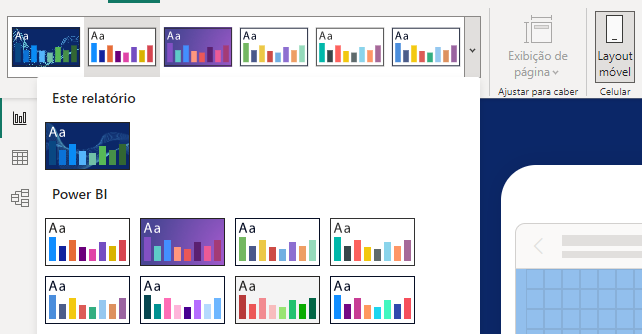
6.A próxima etapa é publicar o trabalho no Power Service em algum workspace, contudo o usuário final, ou seja, aquele que for visualizar essa versão necessita obrigatoriamente ter a licença Pro ou Premium do Power BI.
7.Para finalizar instale o aplicativo do Power BI no dispositivo móvel e encontre dentro de umas das áreas de trabalho o projeto da versão mobile.
Obs!! Caso seja necessário auxílio para publicar, este artigo explicará o processo: Power BI: Como publicar seu dashboard.
Lembrando que para realizar todo esse passo a passo é suposto que o usuário já tenha um relatório e apenas necessite transformá-lo em uma versão compacta que seria a mobile, caso queiram aprender como criar um report completo sugiro que deem uma olhada em um dos nossos minicursos gratuitos de Power BI: Workshops, Oficinas, e Palestras | ENG DTP & Multimídia
Com todas as configurações prontas o projeto ficou assim:

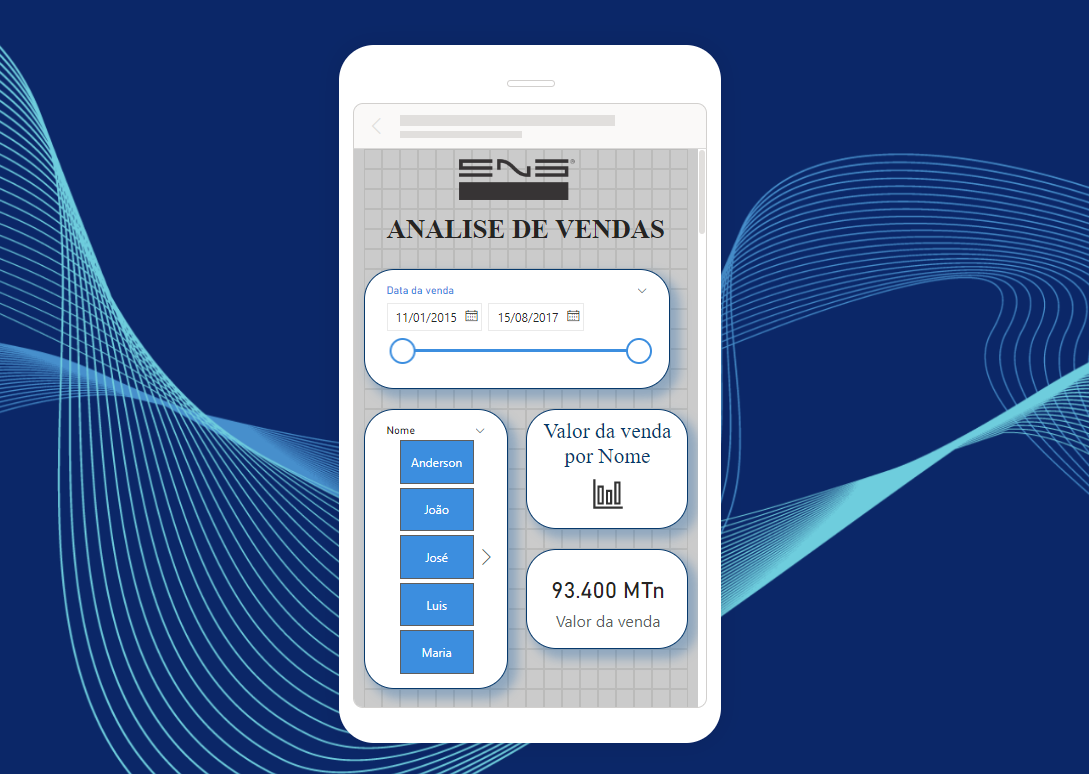
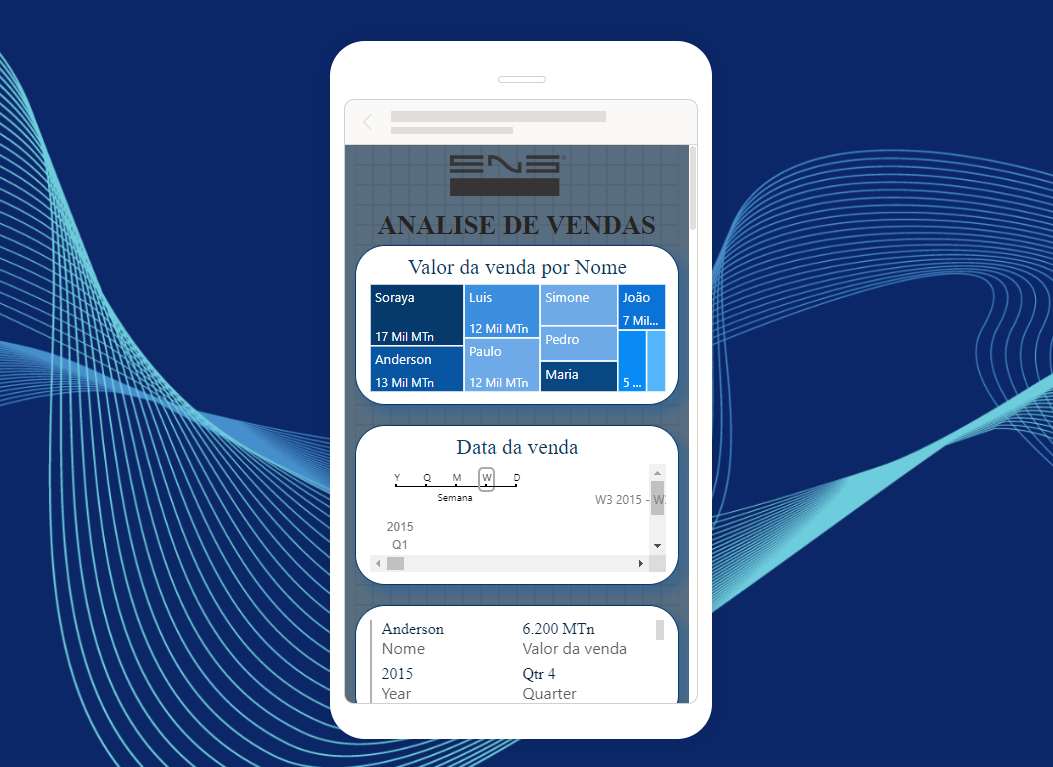
Link do projeto completo na web: Microsoft Power BI.



.png)




.png)
.png)
.png)
.png)

.png)
.png)
.png)
.png)
.png)



















